Maison >Tutoriel logiciel >Logiciel >Comment graver un disque de musique CD avec Nero Express - Comment graver un disque de musique CD avec Nero Express
Comment graver un disque de musique CD avec Nero Express - Comment graver un disque de musique CD avec Nero Express
- 王林avant
- 2024-03-06 18:40:05977parcourir
l'éditeur php Yuzi vous apprend à utiliser Nero Express pour graver des disques de musique sur CD ! Nero Express est un logiciel de gravure de disque puissant, simple et facile à utiliser. Grâce à cet article, vous apprendrez à utiliser Nero Express pour préparer des fichiers musicaux, sélectionner les options de gravure, définir les paramètres de gravure et enfin créer un disque de musique CD parfait. Suivez les étapes de l'éditeur pour donner une nouvelle vie à votre CD de musique !
Étape 1, cliquez sur « Tous les programmes » → Nero 7 Premium → « Données » → commande Nero Express dans le menu Démarrer pour exécuter Nero Programme express.
Étape 2, cliquez sur l'option « Musique » dans le volet gauche de la fenêtre du programme Nero Express, puis cliquez sur l'option « Disque musical » dans le volet droit.
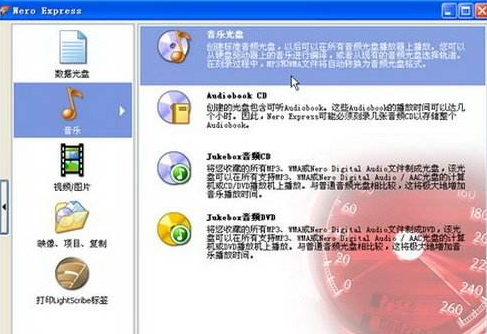
Étape 3. Ouvrez la boîte de dialogue « Mon CD de musique » et cliquez sur le bouton « Ajouter ».
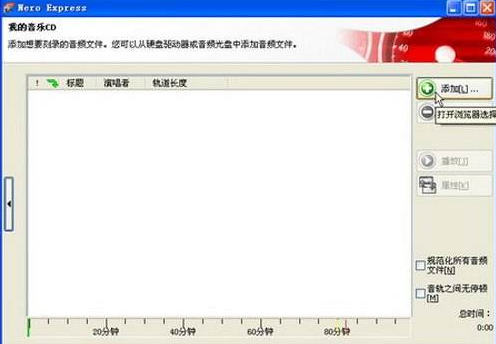
Étape 4. Dans la fenêtre « Ajouter des fichiers et des dossiers » qui s'ouvre, recherchez et sélectionnez les fichiers audio que vous souhaitez graver sur un disque de musique CD, puis cliquez sur le bouton « Ajouter ». Après avoir terminé l'ajout et vérifié que le nombre de fichiers ajoutés ne dépasse pas la durée totale de lecture du disque de musique CD, cliquez sur le bouton « Fermer ».

Étape 5. Revenez à la boîte de dialogue « Mon CD de musique » et cliquez sur le bouton « Suivant ».

Étape 6 : ouvrez la boîte de dialogue « Paramètres de gravure finaux », sélectionnez le graveur à utiliser dans la liste déroulante « Graveur actuel », puis sélectionnez les modifications « Titre (texte du disque) » et « Chanteur (texte du disque) ». zones Entrez les informations personnalisées séparément. Cochez ensuite la case « Vérifier les données du disque après la gravure » et cliquez sur le bouton « Graver ».
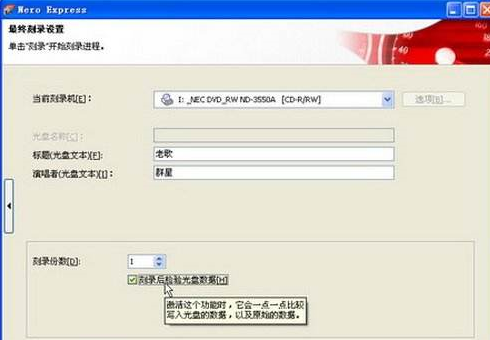
Étape 7, Néron Express entre dans le processus de gravure et le processus de gravure ne nécessite pas de participation humaine. Une fois la gravure terminée, elle entrera automatiquement dans le processus de vérification des données. Si la vérification réussit, l'utilisateur sera informé que la vérification est terminée et le CD sera automatiquement éjecté. Cliquez sur le bouton "OK" dans la boîte de dialogue qui s'ouvre.
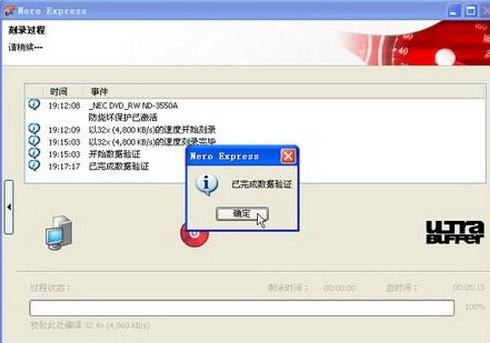
Étape 8. Revenez à la boîte de dialogue « Processus de gravure » et cliquez sur le bouton « Suivant ». Fermez enfin la fenêtre du programme Nero Express.
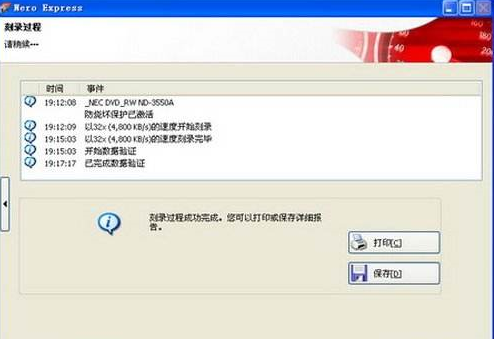
Ce qui précède est le contenu détaillé de. pour plus d'informations, suivez d'autres articles connexes sur le site Web de PHP en chinois!

